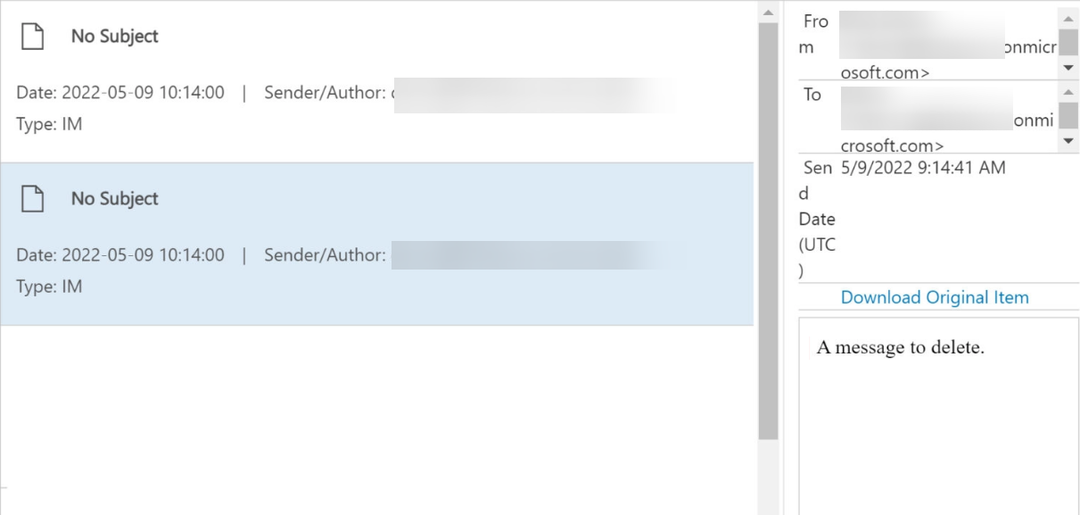- 何百万ものMicrosoftTeamsユーザーがこのツールを利用して 共有ファイル 同僚やクライアントと
- この高度にカスタマイズ可能なプラットフォームは、他のOffice製品と完全に統合されているため、会議やファイル共有に最適な生産性環境を構築します。
- 特定のファイルが不要になった場合は、それらを削除できます。 ただし、Microsoft Teamによってそれができない場合もありますが、このガイドではその方法を説明します。 この問題を解決する方法
- このガイドはの一部です MicrosoftTeamsハブ. Microsoft Teamsのエキスパートになりたい場合は、ぜひチェックしてください。

このソフトウェアは、ドライバーの稼働を維持するため、一般的なコンピューターエラーやハードウェア障害からユーザーを保護します。 3つの簡単なステップで今すぐすべてのドライバーをチェックしてください:
- DriverFixをダウンロード (検証済みのダウンロードファイル)。
- クリック スキャン開始 問題のあるすべてのドライバーを見つけます。
- クリック ドライバーの更新 新しいバージョンを入手し、システムの誤動作を回避します。
- DriverFixはによってダウンロードされました 0 今月の読者。
でファイルを共有する Microsoft Teams このツールの主な機能の1つです。 ただし、これには多くの問題もあります。 多くのユーザーが、Teamsのファイルを削除できないと報告しました。
1人のユーザー 前記 マイクロソフトの公式フォーラムでは、次のようになっています。
これはまったく新しいチームで、メンバーは2人だけで、どちらも今日オンラインではありません。 チーム用にいくつかのヘルプファイルを作成しましたが、Testという名前のファイルを削除する必要がありましたが、削除できません。 このテストファイルを削除したいのですが、その方法がわかりません。 助けて?
また、ユーザーはこのファイルをSharePointから削除しようとしたが、「ファイルは現在チェックアウトされているか、別のユーザーによる編集のためにロックされています」というメッセージを受け取りました。 ただし、他のユーザーはおらず、どこにも開かれていません。
幸い、この問題にはいくつかの解決策があります。本日は、MicrosoftTeamsでファイルを削除する方法を紹介します。
Microsoft Teamsが特定のファイルを削除しない場合はどうすればよいですか?
1. 辛抱強く待ちます

ファイルが別のクライアントプログラムによって開かれた場合、Windows SharePointServicesはサーバー上のドキュメントに書き込みロックをかけます。 そのため、タイムロックが期限切れになるまでに少し時間がかかります。
したがって、もう少し待ってから、後でもう一度やり直して、問題が解決するかどうかを確認してください。
2. 別のブラウザを試してください

この問題が発生している場合は、別のブラウザを試して修正できる可能性があります。
URブラウザ は、ユーザーのセキュリティとプライバシーを優先するGoogleChromeの優れた代替手段です。
プライバシーに関しては、URブラウザがデータをGoogleに送信しないことを知っておく必要があります。 さらに、組み込みの追跡とフィッシング保護、およびアドブロッカーがあります。
セキュリティを強化するために、ダウンロードしたファイル用のVPNとマルウェアスキャナーがあります。
URブラウザはChromeの最良の代替手段であり、その理由は次のとおりです
3. ブラウザからキャッシュとCookieをクリアする
上記の解決策が機能しなかった場合は、ブラウザからキャッシュをクリアしてみてください。 Google Chromeでは、以下の手順に従ってこれを行うことができます。
- ウィンドウの右上隅から3つの縦のドットに移動します。
- 選択する その他のツール そして 閲覧履歴データの消去.

- に移動 高度な 選択します いつも.
- を確認してください クッキーおよびその他のサイトデータ ボックスをクリックしてクリックします クリアデータ.

4. 以前のバージョンを復元する
- ドキュメントライブラリで、ドキュメントの横にある3つのドットを選択します。

- クリック バージョン履歴.
- 以前のバージョンに復元します。
- ファイルを削除できるか確認してください。
結論
Microsoft Teamsでファイルを共有するのは簡単ですが、ご覧のとおり、ドキュメントの削除は問題になる可能性があります。 ただし、この問題は上記の解決策ですぐに解決できます。
または、リストを確認することもできます 頑固なファイルを削除するために使用できる最高のソフトウェア.
私たちの方法はあなたのために働きましたか? 以下のコメントセクションでお知らせください。
- それぞれのファイルが配置されているSharePointドキュメントライブラリを起動します
- 削除するファイルまたはフォルダーを見つけます
- それぞれのファイルまたはフォルダを右クリックして、をクリックします。 削除.
- Microsoft Teamsでチームを削除するとどうなりますか?
Microsoft Teamsのチームが削除されると、そのチームに関連付けられているすべてのデータも削除されます。 これには、チャネル、ファイル、チャット、連絡先などが含まれます。 削除されてから30日以内に復元できる場合は、Office365管理者だけが削除されたチームを復元できます。
- Microsoft Teamsで会話を削除するにはどうすればよいですか?
現在、Microsoft Teamsユーザーは、プライベートチャットで会話全体を削除することは許可されていません。 会話を非表示またはアーカイブしたり、送信したメッセージを削除したりできますが、会話全体を削除することはできません。
よくある質問
MicrosoftTeamsでファイルを削除するために従う手順は次のとおりです。
- それぞれのファイルが配置されているSharePointドキュメントライブラリを起動します
- 削除するファイルまたはフォルダーを見つけます
- それぞれのファイルまたはフォルダを右クリックして、をクリックします。 削除.
Microsoft Teamsのチームが削除されると、そのチームに関連付けられているすべてのデータも削除されます。 これには、チャネル、ファイル、チャット、連絡先などが含まれます。 削除されてから30日以内に復元できる場合は、Office365管理者だけが削除されたチームを復元できます。
現在、Microsoft Teamsユーザーは、プライベートチャットで会話全体を削除することは許可されていません。 会話を非表示またはアーカイブしたり、送信したメッセージを削除したりできますが、会話全体を削除することはできません。